


eTrexが素晴らしいので、
2台目も検討。
eTrex20Xの海外版なら2万円弱だな・・と購入を考えていたところ、
Simフリースマホが以外に安価なことが判明。
wifi運用なら、維持費もかからないので、スマホ+GPSアプリもいいかもと思い、
思いがけず、防水Simフリースマホをぽちっと・・(笑)。
で・・
ハンディGPSのサブ機として、海外メーカーのsimフリー防水スマホを購入して、無料で使える地図アプリをインストールしてみました。
今回の、筑波山登山は、スマホGPSの試し登山を兼ねていました。
アプリは、地図ロイドと山旅ロガー。

使ってみた感想は、
スマホアプリを利用しての、現在地の確認は、画面が大きくて見やすい反面、
身に着けて、常に位置を確認できる状態にするのが難しい(ザックにつける専用ホルダーが必要かと?)。
また、歩きスマホでの登山はかなり危ないかも…という感じでした。
休憩時の地図確認にはいいと思いますが。。
バッテリーの消費は、筑波山片道(薬王院コース)約100分の登山で、
2470 mAhのバッテリーが約10%の消費でした。
Simフリースマホでも、ハンディGPS替わりになる!
と実証したかったのですが、予想外に、やはりハンディGPSが最高だな…ということに。。
登山には、やはり、専用機である、GARMIN等のハンディGPSが最適という結論に至りそうです。
補足ですが、
「ハンディGPSの使用は、常に地図を見ることができる状態で、軌跡ログを表示できなければ、本来の力を発揮できません」
今回の山旅ロガーでは、リアルタイムに軌跡ログが表示されません。
(有料の山旅ロガーGOLDでは、できそうです)
そして、
握りやすく、落としにくい形状というのも大事だな、と感じました。
GPSは、常に地図を見ることができる状態にしておき、
実際に、ときどき地図を確認しながらといういう使い方であれば、
確実に、道迷いと道迷い遭難に役立つと思います。
迷ってからGPS(地図)を見たのでは、
本来のGPSの力を発揮できないです。
現在地がわかっても、仮に登山道から外れていれば、登山道に戻れるとは限りません。
戻る道がない(わからない、戻れない)という状況になることは、そう珍しいことではありません。
さらに、登れても下れないという状況もあるかもしれません。
私自身も、沢を下り、振り返ったら道がない・・。
来た道を戻っているハズなのに、道が見当たらない・・という経験があります。
特に整備されていない山や、低山では。
GPSは、使い方次第です。
以前はgsijnxを使って、地理院地図を作っていたのですが、
今は動かなくなってしまったので、過去に作った地図の運用しかしていなかったのですが、
今現在、地理院地図を作る方法として、
ブログ「徒然なるままに」で公開されている、
ezjnxwin (easy JNX for Windows)
というソフトがあります。
作った地図をeTrex30 に入れて試してみました。
デフォルト?で、スケールによって、Yahoo!地図が地理院地図に切り替わり、なかなか良い感じです。
eTrex30 でも、うまく表示されました。
(かなり広範囲で作った地図が認識できませんでしたが、これは総タイル数50,000の制限が原因らしいです)
基本、2次メッシュコード単位で、地図を作ってみたのですが、
以前は、データがないところでエラーを返してしまっていたのですが、
今は、プログラムは修正されているようです。
わたしは、ほとんどソフト開発はしませんが、
世の中には、すごい人がいるものですね。
なぜJNXにこだわるのかという事や、
カスタムマップの使えなさと、JNXの素晴らしさはここでは割愛します。
ハンディGPSを使い始めて、もうすぐ1年。
もう、登山には必須の道具になりました。

高峯~仏頂山のように、遊歩道がしっかりしている道でも、
今どこを歩いているのが正確に分かります。
また、標高をはじめ、平均時速、方位や日没までの時間も知ることができ、
あとどれくらいで山頂にたどり着けるかなどを予測できます。
警察庁発表の山岳遭難統計によると、近年(H26、H25)の山岳遭難件数は2200人前後で、
そのうちの死者・行方不明者数は300人を超えます。
低山においては、道迷いを防げれば、遭難の多くを防げる可能性があります。
つまり、道迷い防止には、ハンディGPSは確実に役立ちます。
写真のガーミンeTrex30を使ってみて、
現在地が正確に分かることが、こんなにも気持ちに余裕が生まれるかを実感しました。
画面が小さいため、広範囲の地図の表示が見にくい、
また、止まってしまった時に、やや方位が不安定というような不満点はありますが、
特に来た道を戻るという状況では、軌跡をたどればいいので、
ルートを外れてしまっても、しばらく歩けば気が付きます。
道標などがあるハイキングコースであっても、
ビジュアル的に、今、どこを歩いていて、あと何メートルで目的地に着くということがわかるのは、
心理的に非常にプラスで、初めての道などは、とても心強いです。

ハンディGPS、もし購入を迷われている方がおられましたら、是非購入をお勧めします。
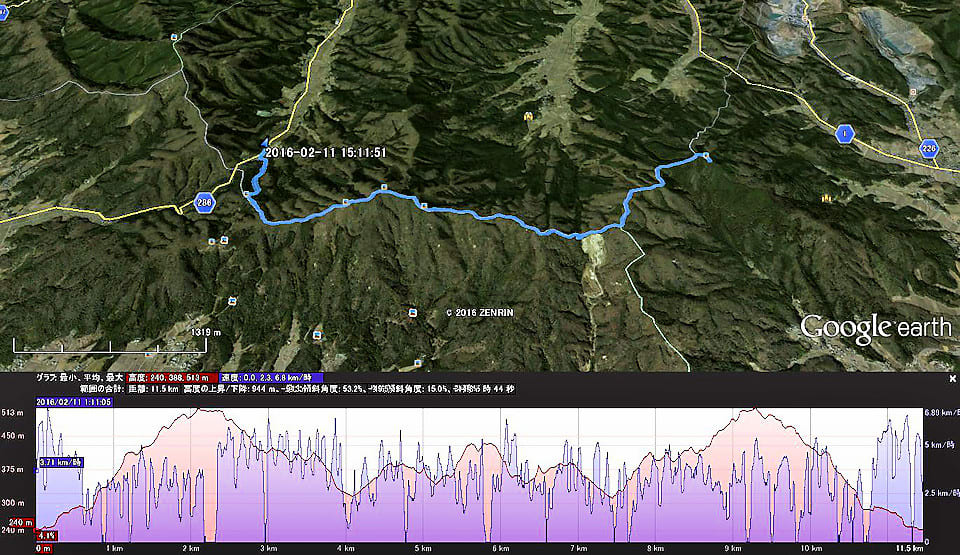
以下は、過去記事です。ファームウェアアップデートの最新情報はこちら。
_______
Garmin eTrex、英語版を使っているのなら、最新のファームウェアを利用できることが一つのメリットです。
Garmin eTrex30のファームウェアをアップデートしました。
バージョンは、4.30(July 14, 2015)です。
4.20からの修正点は、
- Improved 'Save Portion' track feature. When saving a portion, the device now remembers that position in the track log so it can be used as a track segment for future portion saving.
- Fixed possible erroneous track point on power on.
- Fixed formatting issue with certain map names in the map information list.
アップデートに必要な情報一覧。
GARMIN…»eTrex 20/30 (Webupdater) » Updates & Downloads
JNX Raster Maps…FirmwarePatcher (latest version is 3.40, released on 2015/08/05)※eTrex 20x/30xに対応。
__
JNX形式の地図を利用するために、
アップデート用ファームウェアを入手して、
eTrex本体にファイルをセットしアップデートする方法で行います。
正規のファームウェアファイルのままでは、JNX形式の地図が認識されないのでパッチを当てます。
以下のファイルを作成します(詳しい作成方法は割愛)
「eTrex20_30_Webupdater__430_Patched.gcd」
このファイルを「gupdate.gcd」という名前に変更。
eTrex30をPCにUSB接続して、eTrex30本体の「GARMIN」フォルダに「gupdate.gcd」をコピーします。
PCとの接続を外し、eTrex30の電源を入れます。
Software Update Started...という文字が表示され、ソフトウェアのアップデートが始まります。
5分くらいで起動。
[設定]-[その他...]または英語表示なら[Setup]-[About]で現在のファームウェアバージョンが表示されます。
Patched Version 4.30が確認できて終了になります。
__
アップデート後、
PCへのデータ転送時のエラー(フリーズ)が改善された気がします…経過観察中。
アップデートは、手順を間違えなければ、日本語化などはやり直す必要はないです。
・・
Garmin eTrex30xが発売されました。
eTrex30より画面解像度が大きいです。
ディスプレイのサイズ(2.2インチ)は変わらないですが、
画面解像度は、eTrex30(176×220)に対して、eTrex30x(240×320)。
そして、内蔵メモリは1.7GBから3.7GBに増加。
地図を確認するので、画面解像度は大きいに越したことはなく、
やはり、これから購入するならeTrex30xですね。
ハンディGPSの機能の一つとして、軌跡ログの記録があります。
こちらは、suuntoの時計のデータ。
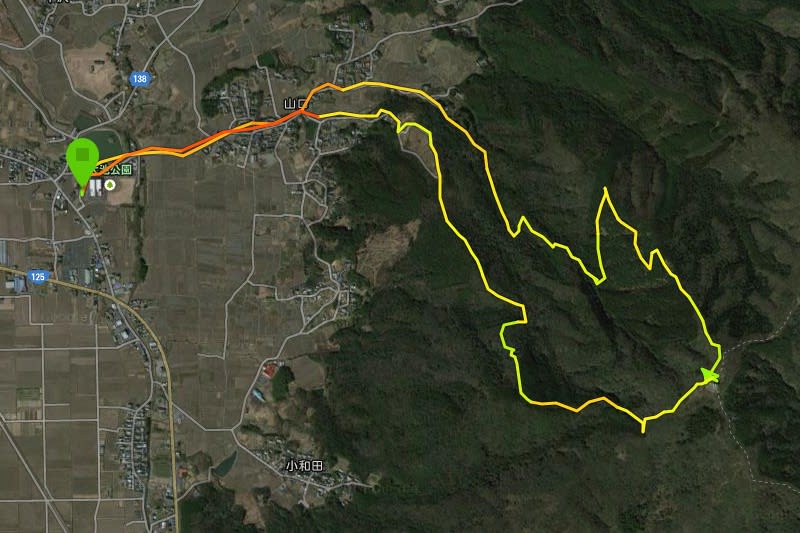
そして、
Garmin eTrex 30で記録した軌跡ログデータ(gpx形式)を、
Google Earthで読み込んでみました。

いろんな角度や尺度で、ぐりんぐりん回したり、
歩いた道のりを鳥瞰図で表示させたりもできます。
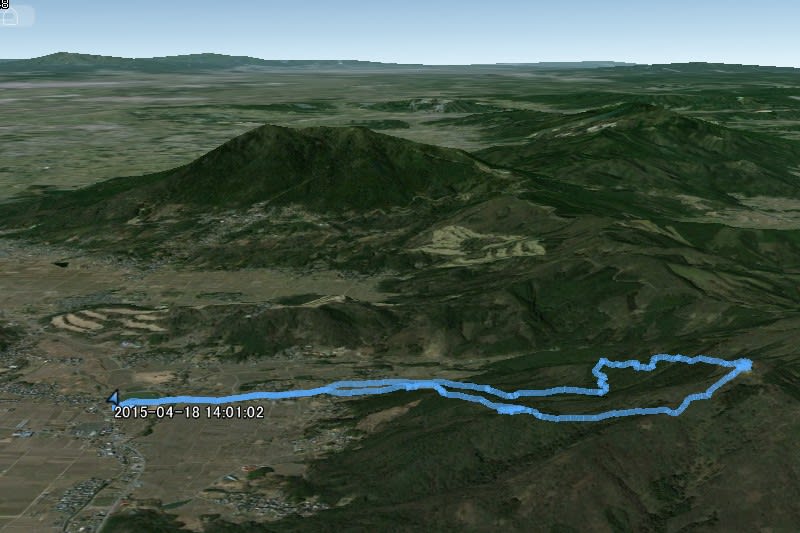
ガーミン eTrex 30を携えて、宝篋山でテスト登山。
国土地理院の地理院地図のみ表示して、まずは登り口まで。
今回は、ハイキングマップとの併用ですが、とてもいい感じです。
初めての山など、登り口が結構わからないことが多かったりするので、
そういうことからも解放されそうです。

GPSの測位精度は、開けた場所で最高で2mとの表示も。凄い!!
木が生い茂った山道を歩いていても、精度は概ね5、6mで測位しているようでした。

地理院地図に載っている登山道を歩くならば、
eTrexに地理院地図を入れておければ、無敵です(笑)。
分岐がある場所も、正確な精度で、表示されます。
ブラインドのくねくねした道を下っていて、そろそろ分岐なはず・・とeTrexを見ながら歩いていると、
本当に分岐と表示板が出てきて、感動ものでした!
初めてナビを車に装着した感動のそれと同じですね。
スケールは200mくらいが、地図も読みやすくて使いやすかったです。
宝篋山のような整備された、山では、ハンディGPSは必要ないと思っていたのですが、
データロガーとして、また平均速度や歩行距離、日没までの時間etc諸々が表示されたり、
何より、今どこを歩いているということが正確に分かることが最大のメリットです。
eTrex、単三電池2本で、公称稼働時間は約25時間。
GLONASSをオンにしておくと、やや電池の消耗が早くなるようです。
スマホ などのアプリでも、GPS機能が使えると思いますが、
電話と併用だと、ずっと電源を入れておくという使い方も難しいのではないでしょうか。
やはり、ハンディGPSは、強力な登山ツールですね。
特に単独登山をされる方は、これがあればかなり安心度は上がると思いました。
電池切れや機器故障がなければ、
これを持ってて、道迷いでビバークなんてことはあり得ないなくらいに思います。
購入してよかった!
Garmin eTrex20/30にセットできるmicroSDは、
最大32GB SD/SDHC Class10までのようです。
地図データをmicroSDに入れるので、
読み込み速度が速い方がいいです。
ということで、Class10のmicroSDを使っています。
当初、microSDが読み込まなくて、
念のため、PCでフォーマットしたり、
こっちの方がいいかもと↓
eTrex30本体にmicroSDをセットして、USBでPCに接続し、フォーマットしました。
でもなんだか、地図の読み込み速度がPCでフォーマットした時より、
気持ち遅くなった気がします。
そこで、
でフォーマット。
結果は・・地図の表示が速くなった・・気がします。
気がするだけかもしれませんが(笑)。
いろんなサイトの情報では、
地図データの容量が、起動速度に依存するようなことが書かれてたりしますが、
ガーミンの起動についてはあまり関係ないような気がします。
ちなみに、私のGarmin eTrex20/30(Patched Version 4.20)では、
microSDに6GB分の地図データ(JNX)を入れて、
起動は15~20秒です。
以下は過去記事です。最新情報はこちら。
______
自分のための備忘録として【情報についての責任は一切持ちません】
2016.08.02 update
英語版を使うメリットとして、最新のファームウェアが利用できるということがあります。
よって、最新のファームウェアを利用しない手はありません。
また、英語がバリバリ出来る人でなければ、やはりメニューは日本語表示がいいですよね。
そこで、日本語化をします。それをシンプルに行いたいと思います。
地図については、英語版に入っている地図は、ハッキリいって使えません。
地図を購入するか、無料で使える地図を入れるか、地図を作成するかです。
私は、登山での場所の確認がハンディGPSの使用目的なので、
とりあえず、
無料の地図(OpenStreetMapのデータを利用したもの)を入れて、
国土地理院の地理院地図を作成して、利用することにしました。
【1】バージョンアップ(ファームウェアアップデート)
バージョンアップの方法は、いくつかありますが、
後述のJNX形式の地図(地理院地図やYahoo!地図)を利用するために、
今回、アップデート用ファームウェアを入手して、
eTrex本体にファイルをセットしアップデートする方法で行いました。
正規のファームウェアファイルのままでは、JNX形式の地図が認識されないのでパッチを当てます。
ちなみに、最新バージョンは、4.30(July 14, 2015)
以下のファイルを作成します(詳しい作成方法は割愛します)
「eTrex20_30_Webupdater__430_Patched.gcd」
このファイルを「gupdate.gcd」という名前に変更。
eTrex30をPCにUSB接続して、eTrex30本体の「GARMIN」フォルダに「gupdate.gcd」をコピーする。
PCとの接続を外し、eTrex30の電源を入れる。
Software Update Started...という文字が表示され、ソフトウェアのアップデートが始まります。
5分くらいで起動する。
[Setup]-[About]で現在のファームウェアバージョンが表示される。
Patched Version 4.30が確認できました。
参考:
GMapTool
BirdsEye service JNX files(FirmwarePatcher)
【2】日本語化
1.ファイルの準備
「006-D0952-06.bin」と「Japanese.gtt」を用意します。
nuvi200_TWN_450.zipをダウンロードしてきます。
それを展開(解凍)して、以下のExtDataのフォルダ内にある006-D1053-64.bin(日本語フォント)を取り出します。
...\nuvi200_TWN_450\nuvi200_TWN\Garmin\ExtData
「006-D1053-64.bin」を「006-D0952-06.bin」という名前に変更。
「Japanese.gtt」をエディタ(TeraPadなど)で開き、5行目の日本語の、
「日本語」を「Japanese」に変更。
2.データ転送
Garmin eTrex 20/30をPCにUSB接続し、Garmin eTrex 20/30のフォルダの中にファイルをコピー。
\Garmin\ExtDataに「006-D0952-06.bin」を入れる(上書き)。
\Garmin\Textに「Japanese.gtt」を入れる。
3.言語変更
Garmin eTrex 20/30の電源を入れ、メニューから
[Setup]を選択→[System]を選択→[Language]を選択→[Japanese]を選択(一番下)。
参考:
nuvi200_TWN_450.exe
eTrex20J eTrex30J Updates & Downloads
【3】地図のインストール
OpenStreetMap(OSM)のデータを変換して作成したGarmin GPS用の日本地図データを、
無償配付している「Garmin GPS英語版用 日本地図データ」をインストール。
等高線なしの地図データを入れました。
本体またはmicro SDカードの「Garmin」フォルダの直下に「.img」ファイルをコピーすれば、
地図を利用できます。
(以下は、現在サーバーが停止しており、動作していないようです…)
Yahoo!地図と地理院地図(電子国土)は、
【ymapjnx】Garmin BirdsEye JNX 作製ツール
ymapjnxとgsijnxを使って、地図を作成できます。
地理院地図作製については、
に記載しました。
micro SDに入れる場合は、
\Garmin\BirdsEye にデータをコピーします。

ハンディGPSを購入しました。
米国ガーミン社製のeTrex 30です。
海外版と比べると日本語版が約2倍程度高額で、地図も購入すると、結構高額になるので、
今まで、入手には至りませんでした。
海外版を日本語化したり、地図をインストールできるのは、知っていましたが、
なにせ自分には未知の世界だったので、躊躇していましたが、
先日、山(低山)での道迷いをきっかけに、
海外版ならと手を出してみることにしました。
もともと、eTrex 20を狙っていたのですが、
一時の円高時には1万7千円くらいだったのを見ていたので、
今の2万3千円くらいの価格では購入する気になれず。。
タイミングは大事ですね。
結局、値上がり率の少ないeTrex 30を選びました(笑)。
気圧高度計と電子コンパスが使えます。
Amazonで、並行輸入品を購入。3万円しませんでした。
通常便で、注文から2日で納品。すばらしい!!
ついでに、純正カラビナストラップと液晶保護シートも購入。
日本語化(表示のみ)とか、地図のインストールとか若干の不安はありましたが、
大学生の頃、初めてWindows3.1に触れて以来、
いつの間にか、PCは尋ねられることばかりになりましたし(というかネットワーク管理者とかやってなかったか?笑)、
わからないことはあまりなくなったので、まぁ大丈夫かと。

さっそく、
日本語化や、JNXファイルを扱えるようにする改造(パッチ当て)を施します。
事前に作業手順も調べておいて、ファイルも準備していたので、あっさり成功。
何事も段取りが大切です。
そして、登山での使用がメインなので、国土地理院の地理院地図の作成とインストール。
地図を作るなんていうと、大それたことのように思いますが、
実際は、ソフトを使うので、プログラムがわかる人にとっては、難しいことはありません。
案ずるより産むがやすし! でした。
一つだけ、micro SDに入れた地図データがなぜか認識せず、一時焦りました・・。
地図も無事に認識され、ロシアの衛星(Glonass)や日本の衛星「みちびき」も受信出来ています。















